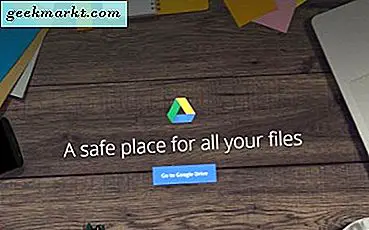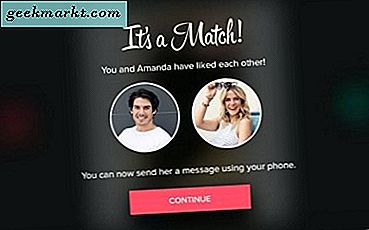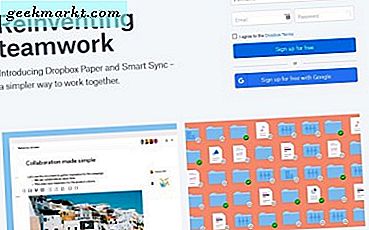Pushbullet โทรศัพท์ของคุณค่อนข้างราบรื่นเมื่อพูดถึงการแจ้งเตือนแบบมิเรอร์ แต่สะดุดเมื่อต้องถ่ายโอนไฟล์ Pushbullet เวอร์ชันฟรีจะ จำกัด การส่งไฟล์ที่ 25 Mb ในขณะที่โทรศัพท์ของคุณไม่อนุญาตให้คุณแบ่งปันสิ่งอื่นนอกเหนือจากรูปภาพ
แอพถ่ายโอนไฟล์อื่น ๆ เช่น Feem, File Explorer + มักจะทำงานช้า คุณสามารถใช้ Google ไดรฟ์ได้ตลอดเวลา แต่จะเพิ่มเวลาในการถ่ายโอนอย่างมากและอย่าลืมว่าจะใช้ได้เฉพาะกับการเชื่อมต่ออินเทอร์เน็ตที่ใช้งานได้เท่านั้น ดังนั้นที่สำคัญที่สุดฉันต้องมีแอปถ่ายโอนไฟล์ที่ไม่มีขีด จำกัด ไฟล์และนอกจากนั้นความเร็วในการถ่ายโอนที่เร็วขึ้น ดังนั้นนี่คือรายการแอพโอนไฟล์ Android ที่ดีที่สุดจาก Android ไปยัง Windows PC
สุดยอดแอพ Android File Transfer ไปยัง Windows
1. ภาพรวม
Snapdrop เป็นแอปโอนไฟล์ที่ง่ายที่สุดและน้อยที่สุด ใช้งานได้เฉพาะใน Wi-Fi ของคุณ แต่ให้ความเร็วในการถ่ายโอนข้อมูลที่รวดเร็ว Snapdrop ทำงานบนสถาปัตยกรรมแบบเพียร์ทูเพียร์ โดยทั่วไปหมายความว่าข้อมูลจะถูกแชร์โดยตรงระหว่าง Android และ Windows PC ของคุณ ไม่มีเซิร์ฟเวอร์ส่วนกลางหรือระบบคลาวด์ที่เกี่ยวข้อง
Snapdrop เป็นอุปกรณ์ข้ามแพลตฟอร์มและทำงานบนอุปกรณ์ใดก็ได้ที่มีเบราว์เซอร์ อันที่จริงฉันใช้เพื่อถ่ายโอนไฟล์ไปยัง Android TV ของฉันด้วย ข้อเสียเปรียบประการเดียวของ Snapdrop คือใช้ไม่ได้กับข้อมูลมือถือ
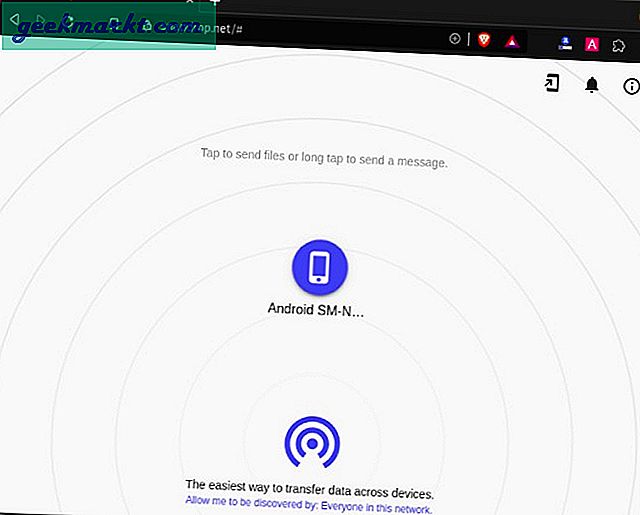
อะไรดี?
- ทำงานบนสถาปัตยกรรม P2P
- ข้ามแพลตฟอร์ม
- ใช้งานได้กับเบราว์เซอร์ส่วนใหญ่เช่น Safari, Chrome, Firefox และอื่น ๆ
ไม่ใช่อะไร
- Snapdrop ใช้ไม่ได้บนเครือข่ายมือถือ
เหมาะสำหรับใคร?
เหมาะอย่างยิ่งสำหรับการถ่ายโอนอย่างรวดเร็วระหว่างอุปกรณ์หลายเครื่องในเครือข่าย Wi-Fi ในบ้าน
ไปที่ Snapdrop
2. AirDroid
ทางเลือกที่ชัดเจนที่สุดในการถ่ายโอนไฟล์ข้ามแพลตฟอร์มแบบไม่ จำกัด คือ AirDroid AirDroid ใช้ Wi-Fi เพื่อถ่ายโอนไฟล์ ฉันใช้มันค่อนข้างมากในสมัยนี้ด้วยเหตุผลหลัก 2 ประการ
- คุณไม่ต้องลงชื่อเข้าใช้หรือติดตั้งแอปเพิ่มเติมบนเดสก์ท็อป
- ประการที่สองไม่มีการ จำกัด ขนาดและจำนวนไฟล์ที่คุณส่ง
ในการแชร์ไฟล์กับ AirDroid ก่อนอื่นให้ดาวน์โหลดแอป Airdroid บนโทรศัพท์ Android ของคุณ จากนั้นเปิดแอปและแตะที่ลิงก์“ AirDroid Web” คุณจะเห็นที่อยู่ IP และหมายเลขพอร์ตที่คุณต้องป้อนบนเว็บเบราว์เซอร์ของพีซี โพสต์นั้นคุณจะเห็นอินเทอร์เฟซเว็บ AirDroid ที่คุณสามารถเข้าถึงรูปภาพวิดีโอรายชื่อติดต่อ ฯลฯ ของโทรศัพท์ Android ได้ทางด้านขวาคุณจะมี
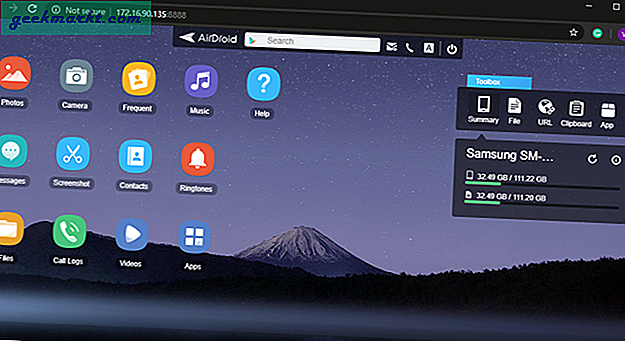
นอกจากไฟล์แล้วคุณยังสามารถแชร์ข้อมูลคลิปบอร์ดควบคุมกล้องมือถือดูไฟล์ถ่ายภาพหน้าจอ ฯลฯ AirDroid ดูเหมือนจะเป็นทางเลือก Pushbullet ที่ดีที่สุดหากคุณใช้เฉพาะ LAN ทันทีที่คุณย้ายไปยังเครือข่าย Wi-Fi อื่น AirDroid จะ จำกัด ขีด จำกัด การถ่ายโอนไฟล์ไว้ที่ 30 Mb และ จำกัด การถ่ายโอนรายวันไว้ที่ 200 Mb
AirDroid ยังคงใช้ประโยชน์จากเซิร์ฟเวอร์ระบบคลาวด์ดังนั้นจึงสมเหตุสมผลที่จะมีขนาดสูงสุด แต่นี่คือจุดที่ทำให้หน้าด้าน หากคุณใช้เครื่องสแกนบาร์โค้ดเพื่อเชื่อมต่ออุปกรณ์บน LAN AirDroid จะแสดงป๊อปอัปเสมอว่าการเชื่อมต่อไม่ได้เข้ารหัสและคุณต้องลงชื่อเข้าใช้ เมื่อคุณลงชื่อเข้าใช้การเชื่อมต่อจะกลับสู่โหมดระยะไกลแม้ว่าจะอยู่ใน LAN ก็ตาม ด้วยวิธีนี้ขนาดไฟล์ของคุณจะถูก จำกัด และ AirDroid สามารถผลักดันตัวแปรระดับพรีเมียมได้
อะไรดี?
- การเชื่อมต่อค่อนข้างราบรื่น
- แสดงข้อมูลการจัดเก็บโทรศัพท์และสถิติอื่น ๆ บนเว็บแอป
ไม่ใช่อะไร
- ตัวแปรฟรีไม่มีการเชื่อมต่อที่เข้ารหัส
- การถ่ายโอนไฟล์ถูก จำกัด ไว้ที่ 200 Mb ในการถ่ายโอนไฟล์ระยะไกล
- ความเร็วในการถ่ายโอนสูงสุดในตัวแปรฟรี
- แอป Android เต็มไปด้วยคำแนะนำและโฆษณาของแอปที่น่าสนใจ
เหมาะสำหรับใคร?
เหมาะอย่างยิ่งหากคุณต้องการซิงค์การแจ้งเตือนการมิเรอร์การแจ้งเตือนพร้อมกับการถ่ายโอนไฟล์
ดาวน์โหลด AirDroid
3. Xender
Xender เป็นเหมือน AirDroid ที่มีฟังก์ชันการทำงานที่คล้ายคลึงกัน แต่มีสถาปัตยกรรมและรูปแบบธุรกิจที่แตกต่างกันโดยสิ้นเชิง ประการแรก Xender นั้นฟรีและไม่มีตัวเลือกโปรแบบชำระเงิน จากนั้นคุณสามารถเชื่อมต่อพีซีและ Android ผ่าน LAN หรือ Hotspot คุณลักษณะ Hotspot มีประโยชน์มากเมื่อคุณไม่มีเครือข่าย Wi-Fi ยิ่งไปกว่านั้น Xender ยังให้ความเร็วในการถ่ายโอนข้อมูลบนฮอตสปอตที่สูงกว่ามากเมื่อเทียบกับ Wi-Fi อย่างไรก็ตามการเชื่อมต่อแล็ปท็อปของคุณกับฮอตสปอตมือถือเป็นกระบวนการเล็กน้อย
นอกเหนือจากนี้แอพ Xender ยังเต็มไปด้วยโปรโมชั่นและโฆษณาของแอพ ดังนั้นฉันจึงไม่แนะนำให้ใช้ Xender มากกว่าหนึ่งกรณี
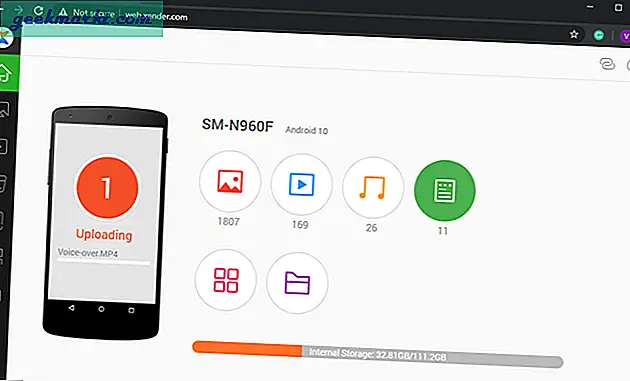
อะไรดี?
- เว็บแอพจัดหมวดหมู่ข้อมูลโทรศัพท์เป็นรูปภาพวิดีโอเพลงแอพ ฯลฯ อย่างเป็นระเบียบ
- รองรับหลายแพลตฟอร์ม
ไม่ใช่อะไร
- ความเร็วในการถ่ายโอนช้าลงอย่างมากเมื่อเชื่อมต่อผ่าน LAN
- โฆษณาแบบเต็มหน้าจอ
เหมาะสำหรับใคร?
เหมาะอย่างยิ่งหากคุณไม่มีเครือข่าย Wi-Fi
ดาวน์โหลด Xender (Android | Windows)
4. Filezilla
FileZilla เป็นหนึ่งในไฟล์ที่เก่าแก่ที่สุดและเป็นพื้นฐาน แอปพลิเคชันไคลเอนต์เซิร์ฟเวอร์ FTP สำหรับ Android ในกรณีที่คุณไม่คุ้นเคยกับ FTP ฉันขอแนะนำให้ส่งบัตรนี้
อย่างไรก็ตามหากคุณมีความเชี่ยวชาญกับคำศัพท์เกี่ยวกับเครือข่ายและบรรทัดคำสั่งเพียงไม่กี่คำ FileZilla ก็ทำงานได้อย่างมีเสน่ห์ สิ่งที่คุณต้องทำคือเริ่มเซิร์ฟเวอร์ FTP บน Android ผ่านแอพ FileZilla แอพจะแสดงที่อยู่ IP และข้อมูลประจำตัวที่จะใช้ในขณะเข้าสู่เซิร์ฟเวอร์ FTP จากนั้นเปิด cmd บน Windows และเชื่อมต่อกับเซิร์ฟเวอร์ FTP บน Android โพสต์นั้นคุณต้องใช้คำสั่ง get and put แบบเดิมเพื่อดาวน์โหลดและอัพโหลดไฟล์ตามนั้น
สิ่งที่ดีที่สุดเกี่ยวกับ FTP คือการทำงานโดยไม่ต้องเชื่อมต่ออินเทอร์เน็ตภายในเครือข่าย Wi-Fi เดียวกัน ตอนนี้ข้อแม้เดียวกับ FileZilla หรือมากกว่า FTP คือการเข้าถึงอินเทอร์เน็ตหรือการเข้าถึงระยะไกล หากคุณต้องการเข้าถึงเซิร์ฟเวอร์ FTP ของคุณผ่านอินเทอร์เน็ตคุณจะต้องเปิดใช้งานการส่งต่อพอร์ตและการตั้งค่าไฟร์วอลล์สองสามอย่างบนเราเตอร์
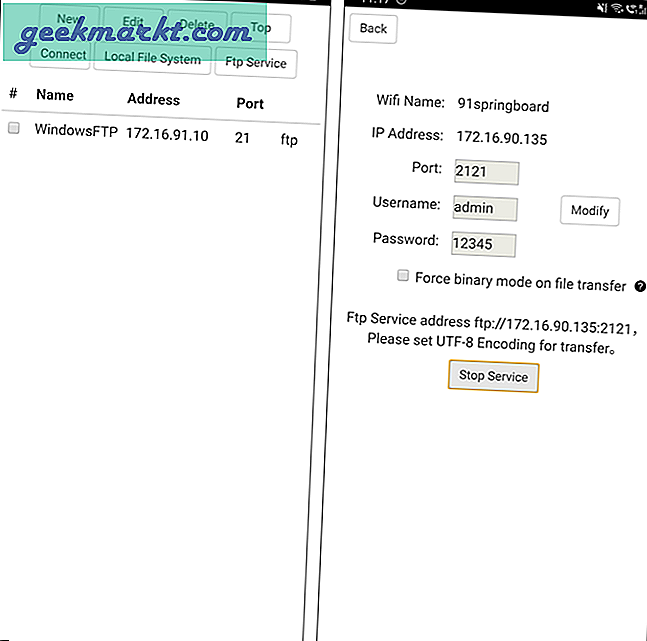
อ่าน: ไคลเอนต์ FTP ที่ดีที่สุด 5 อันดับสำหรับทั้ง Windows และ macOS
อะไรดี?
- ติดตั้งเซิร์ฟเวอร์ FTP บน Android ได้ง่าย
- เนื่องจากทำงานบน cmd คุณจึงไม่จำเป็นต้องติดตั้งแอปเพิ่มเติมบนพีซี
- ไม่มีส่วนเกี่ยวข้องกับบริการคลาวด์และข้อมูลยังคงเป็นส่วนตัว
ไม่ใช่อะไร
- การกำหนดค่าจำนวนมากบนเราเตอร์สำหรับการเข้าถึงอินเทอร์เน็ต
- ไม่มีตัวเลือกในการตั้งค่า SFTP บน Android
- UI ของแอปนั้นค่อนข้างใช้งานง่ายสำหรับผู้เริ่มต้น
เหมาะสำหรับใคร?
เหมาะสำหรับผู้ที่คุ้นเคยกับระบบเครือข่ายและ FTP
ดาวน์โหลด FileZilla
5. Resilio Sync
เดิมเรียกว่า BitTorrent Sync Resilio Sync เป็นแอปถ่ายโอนไฟล์ที่ใช้งานง่ายที่สุด คล้ายกับ Snapdrop ฟังก์ชัน Resilio Sync บนสถาปัตยกรรมเครือข่ายแบบเพียร์ทูเพียร์
เมื่อคุณติดตั้งแอพทั้งบน Android และ Windows PC แล้วให้เลือกไฟล์ที่คุณต้องส่ง จากนั้นแอปจะสร้างลิงก์และรหัส QR ที่ไม่ซ้ำใคร ตอนนี้คุณต้องป้อนลิงค์การเชื่อมต่อหรือสแกนโค้ด QR บน Android เพื่อเริ่มการถ่ายโอนไฟล์ นอกเหนือจากการถ่ายโอนไฟล์ปกติ Resilio ยังมีตัวเลือกอื่น ๆ อีกมากมายเช่นการซิงค์โฟลเดอร์การซิงค์กล้องและการซิงค์บนคลาวด์ที่เข้ารหัส
Resilio ทำงานได้อย่างราบรื่นทั้งบนอินเทอร์เน็ตและเครือข่ายท้องถิ่นของคุณ อย่างไรก็ตามตัวแปรฟรีช่วยให้ส่งไฟล์ได้ไม่ จำกัด และซิงค์โฟลเดอร์ระหว่าง 2 ระบบ หากคุณจัดการโฮสต์ของอุปกรณ์และต้องการให้มีการซิงค์โฟลเดอร์ระหว่างกันคุณสามารถอัปเกรดเป็นรุ่น Pro โดยเสียค่าใช้จ่ายเพียงครั้งเดียวที่ $ 59.9
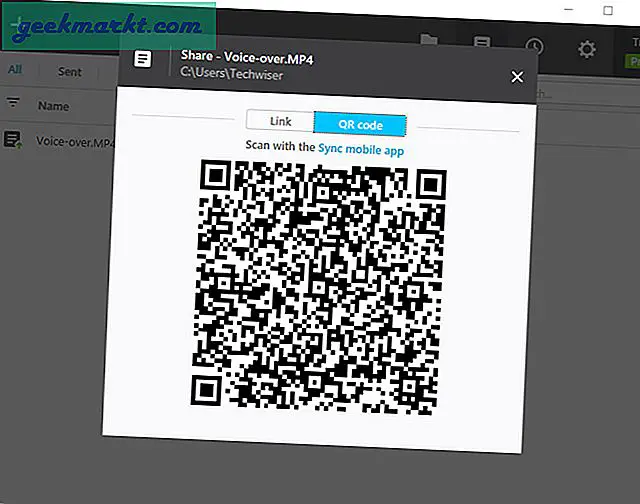
อะไรดี?
- ทำงานได้ทั้งผ่านอินเทอร์เน็ตและ Wi-Fi
- การซิงค์โฟลเดอร์และการส่งไฟล์ไม่ จำกัด
- ไม่มีส่วนเกี่ยวข้องกับเซิร์ฟเวอร์คลาวด์
- แอพข้ามแพลตฟอร์มสำหรับ Linux, macOS, NAS และอื่น ๆ
ไม่ใช่อะไร
- ไม่พบเลย
เหมาะสำหรับใคร?
เหมาะอย่างยิ่งหากคุณส่งไฟล์ขนาดใหญ่จาก Android ไปยัง Windows PC บ่อยๆและในทางกลับกัน
ดาวน์โหลด Resilio Sync (Android | Windows)
6. พอร์ทัล
เช่นเดียวกับ Resilio Sync Portal ยังทำงานบนโปรโตคอลการถ่ายโอน P2P ได้รับการพัฒนาโดยทีม PushBullet ต่างจาก Pushbullet Portal ไม่มีขีด จำกัด การส่งไฟล์ คุณต้องดาวน์โหลดแอป Android และไปที่“ portal.pushbullet.com” บนพีซี Windows ของคุณ เชื่อมต่ออุปกรณ์ทั้งสองด้วยการสแกนโค้ด QR และตอนนี้คุณเพียงแค่ลากและวางไฟล์บนเว็บแอป Windows Portal
พอร์ทัลทำงานได้อย่างราบรื่นโดยไม่ต้องยุ่งยาก อย่างไรก็ตามมันมีข้อบกพร่องของตัวเอง คุณสามารถส่งไฟล์จากพีซีที่ใช้ Windows ไปยัง Android ได้ แต่จะไม่สามารถใช้งานได้ในทางกลับกัน พอร์ทัลทำงานบนโปรโตคอล P2P เดียวกัน แต่คุณไม่สามารถส่งไฟล์ผ่านเครือข่ายมือถือของคุณได้ ข้อ จำกัด ทั้งหมดนี้เป็นผลมาจากสิ่งง่ายๆเพียงอย่างเดียว - ใช้ Pushbullet สำหรับคุณสมบัติพิเศษ
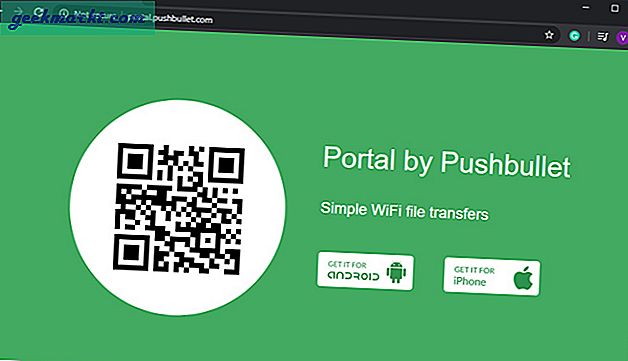
อะไรดี?
- ง่ายที่สุดในการตั้งค่าผ่านรหัส QR
- ใช้โปรโตคอล P2P แทนคลาวด์เซิร์ฟเวอร์
- สามารถบันทึกไฟล์ลงใน SDCard ได้เช่นกัน
ไม่ใช่อะไร
- ไม่สามารถส่งไฟล์จาก Android ไปยัง Windows
- ไม่ทำงานผ่านข้อมูลมือถือ
เหมาะสำหรับใคร?
เหมาะอย่างยิ่งสำหรับการถ่ายโอนไฟล์ครั้งเดียวกับเพื่อน ๆ ในเครือข่าย Wi-Fi เดียวกันเนื่องจากมีการตั้งค่าเพียงเล็กน้อย
ดาวน์โหลดพอร์ทัล (Android | Windows)
7. SyncThing
SyncThing คือไฟล์ โอเพ่นซอร์ส ทางเลือกสำหรับ Resilio Sync ตรงกันข้ามกับโปรโตคอลที่เป็นกรรมสิทธิ์ของ Reselio SyncThing ใช้ Block Exchange มาตรฐานแบบเปิดและจำลองฟังก์ชันการทำงานเดียวกัน ต้องบอกว่า SyncThing พลาดฟีเจอร์ที่สำคัญที่สุดนั่นคือการแชร์ไฟล์โดยตรง คุณต้องทำตามขั้นตอนทั้งหมดในการตั้งค่าอุปกรณ์ระยะไกลจากนั้นคัดลอกไฟล์ในโฟลเดอร์ที่แชร์ ถัดไป SyncThing จะซิงค์ไฟล์จาก Windows ไปยังอุปกรณ์ Android ของคุณหรือในทางกลับกัน
ฉันไม่แนะนำให้ SyncThing สำหรับการส่งไฟล์เป็นครั้งคราว อย่างไรก็ตามหากคุณมีกรณีการใช้งานแบบถาวรคุณสามารถเปิด SyncThing เพื่อซิงค์โฟลเดอร์ของคุณได้
ในกรณีที่การซิงค์ SyncThing ค้างที่ 0% คุณจะต้องอนุมัติการสร้างโฟลเดอร์บนเว็บ GUI ในแอป Android
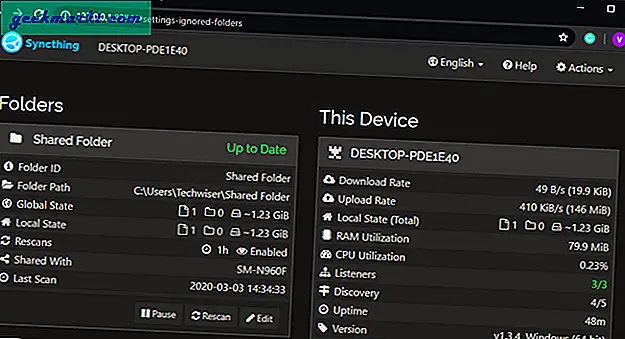
อะไรดี?
- มาตรฐานโอเพ่นซอร์ส
- การตรวจหาเพื่อนในเครือข่ายเดียวกันโดยอัตโนมัติ
- ใช้งานได้ทั้งข้อมูลมือถือและ Wi-Fi
ไม่ใช่อะไร
- ไม่มีตัวเลือกในการแชร์ไฟล์โดยตรง
เหมาะสำหรับใคร?
เหมาะอย่างยิ่งสำหรับผู้ที่ต้องการซิงค์โฟลเดอร์สำคัญในอุปกรณ์หลายเครื่องอย่างถาวร
ดาวน์โหลด SyncThing
คำพูดสุดท้าย
ฉันใช้ FileZilla หรือ SyncThing เมื่อฉันบูตคู่บนแล็ปท็อป Ubuntu ใน Windows ส่วนใหญ่ฉันพึ่งพา Google Drive หรือ Smapdrop ในกรณีที่คุณไม่ค่อยส่งไฟล์ผ่านไปมา Xender หรือ Portal เป็นตัวเลือกที่ดี สำหรับปัญหาหรือข้อสงสัยเพิ่มเติมโปรดแจ้งให้เราทราบในความคิดเห็นด้านล่าง
ยังอ่าน: 12 ทีละขั้นตอนแก้ไขเพื่อเชื่อมต่อ WiFi แต่ไม่มีอินเทอร์เน็ต